¿Qué es la versión mejorada y por qué funciona en mi Mac?

Está navegando por las aplicaciones que se ejecutan con el Monitor de actividad cuando nota algo que no reconoce: nsurlstoraged. ¿Qué es esto, se estará preguntando, y por qué usa los recursos de red y CPU? Primero, no entre en pánico: esto es parte de macOS.
RELACIONADO: ¿Qué es este proceso y por qué se ejecuta en mi Mac?
Este artículo es parte de nuestra serie en curso que explica varios procesos encontrados en Monitor de actividad, como kernel_task, hidd, mdsworker, installd, WindowServer, blued, launchd, backup, opendirectoryd, powerd, coreauthd, configd, mdnsresponder, UserEventAgent y muchos otros. ¿No sabes cuáles son esos servicios? ¡Mejor empezar a leer!
Este recurso en particular, nsurlstoraged, es un daemon, lo que significa que se ejecuta en segundo plano en el fondo de tu sistema. Para ser más específico, nsurlstoreged es el daemon a cargo de administrar el almacenamiento local para aplicaciones web. Para citar la página man, que puede encontrar escribiendoman nsurlstorageddesde la Terminal:
nsurlstoraged es un daemon por usuario que gestiona los almacenamientos HTTP del usuario.
En la Internet moderna, sitios web puede almacenar algunos archivos localmente en su computadora: es parte de HTML5. En macOS, nsurlstoraged es el daemon que hace posible este almacenamiento local. Safari es la aplicación principal que realmente usa esta capacidad, pero varios otros programas de Apple también lo usan: correo, calendario e iCloud, por ejemplo.
Si nsurlstoreged consume mucha CPU, es posible que cache. Pero afortunadamente, hay una solución rápida. Primero, forzar salir de Safari; si se reduce el uso de la CPU de nsurlstoreged, sabrá que Safari es el problema; de lo contrario, fuerce a salir de otras aplicaciones hasta que vea el uso de la CPU.
Luego, diríjase a ~ / Library / Caches / -hay cómo acceder a la carpeta ~ / Library oculta si no sabe- y busque la caché para cualquier programa que está causando el problema. Para Safari, este es com.apple.safari:
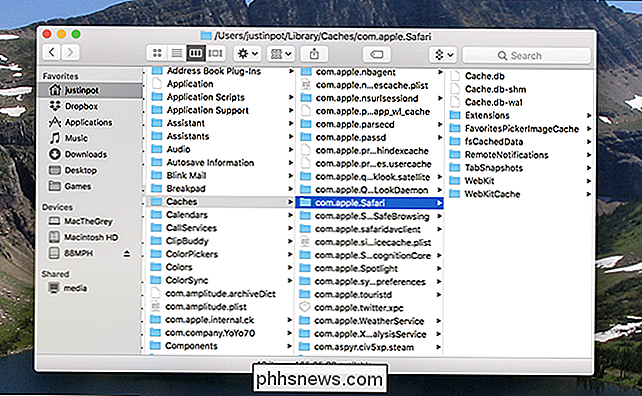
Arrastre la carpeta apropiada a la papelera, luego reinicie el programa que estaba causando el problema. Todo debería estar bien ahora.
Crédito de la foto: guteksk / Shutterstock.com

¿Cómo funcionan las direcciones IP?
Todos los dispositivos conectados a una red -computadora, tableta, cámara, lo que sea- necesitan un identificador único para que otros dispositivos sepan cómo llegar a ellos. En el mundo de las redes TCP / IP, ese identificador es la dirección de Protocolo de Internet (IP). Si ha trabajado con computadoras por cualquier cantidad de tiempo, es probable que haya estado expuesto a direcciones IP, esas secuencias numéricas que parece algo así como 192.

Microsoft bloquea todas las actualizaciones de seguridad de Windows 7 a menos que tenga antivirus
Microsoft está reteniendo las actualizaciones de seguridad de los usuarios de Windows 7 que no tienen un antivirus instalado. Hay una forma de evitar esta limitación, pero tienes que establecer manualmente una clave de registro. Blame Meltdown and Spectre RELACIONADO: Cómo verificar si tu PC o teléfono está protegido contra fusión y espectro Esto es todo gracias al parche para Meltdown y Spectre que se lanzó a través de Windows Update.



